Microsoft Outlook існує з нами віками. Як і Windows 10 та інші продукти Windows, MS Outlook регулярно оновлюється від Microsoft. Microsoft покращує взаємодію з кожною оновленою версією. Але “Outlook не відповідає”- це повідомлення про помилку, з яким не багато, але декому з нас доводиться стикатися час від часу. Хто винен у тому, що Outlook не працює, робочі проблеми - це те, про що ви, можливо, не замислювалися. Але Як виправити Outlook не відповідає - це питання, яке ми шукаємо тут, у цій статті.
Причин, через які Outlook не працює належним чином, може бути кілька. Або ваше нове оновлення Windows 10 зіпсувало його, або деякі незначні програмні збої тут і там. Як би там не було, ми маємо вирішити проблему, яка не відповідає, або ви можете сказати, проблема не працює.
У цій частині ми розглянемо декілька методів, як швидко запустити і запустити Outlook. Повідомте нас про них по черзі.
Як виправити, що Outlook не працює
Перш ніж розпочати діагностику та ремонт, необхідно перевірити наявність 2 речей.
1. Перевірте наявність діалогового вікна без нагляду
Перевірте, чи не відкрито у фоновому режимі будь-яке діалогове вікно, пов’язане з Outlook. Іноді може трапитися так, що ви пропустите завершення процесу діалогового вікна, і воно висить у фоновому режимі, не даючи вам отримати доступ до Outlook. Натисніть Alt + Tab, щоб перемкнути відкриті вікна. Якщо там десь висить діалогове вікно, завершіть процес і отримайте доступ до Outlook.
2. Перевірте поточний процес
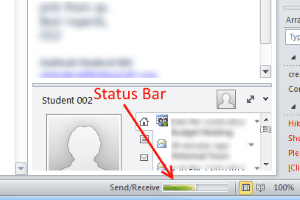
Якщо у вас триває дуже довгий процес, наприклад, видалення чи перенесення величезної кількості файлів, Outlook може перестати відповідати. Поки ви задаєтеся питанням, чому мій Outlook не працює, він обробляє великі дані у фоновому режимі, не дозволяючи вам нічого робити. Наберіться терпіння, подивіться на рядок стану внизу екрана Outlook і дочекайтеся завершення процесу.
Якщо обидві згадані вище загальні проблеми не стосуються випадків, коли ваш Outlook не репсондює, то наступні методи стануть в нагоді.
3. Запуск Outlook у безпечному режимі
Цей метод виправлення невідповідності Outlook є одним із найпоширеніших і перших дій. Коли ваш Outlook не працює, спробуйте запустити Outlook у безпечному режимі. Більшість випадків він запускається, а коли це відбувається, закрийте Outlook у безпечному режимі та перезапустіть Outlook у звичайному режимі.
Як запустити Outlook у безпечному режимі?
У меню "Пуск" введіть Біжи та натисніть Введітьабо просто натисніть Клавіша Windows і Р. в той самий час.
Це відкриє Біжи коробці. Тут потрібно набрати “світогляд / безпечний”Та натисніть Введіть. Це відкриє Microsoft Office у безпечному режимі.

Після запуску MS Outlook у безпечному режимі закрийте його та запустіть Outlook звичайним способом. Це основне виправлення для початківців, яке MS Outlook не працює.
4. Вимкніть додавання Outlook
Надбудови Microsoft Outlook іноді сповільнюють роботу Outlook. Ви можете вимкнути їх, щоб побачити, чи вони не завдають усіх проблем.
Для цього відкрийте Outlook у безпечному режимі, як зазначено в способі 1.
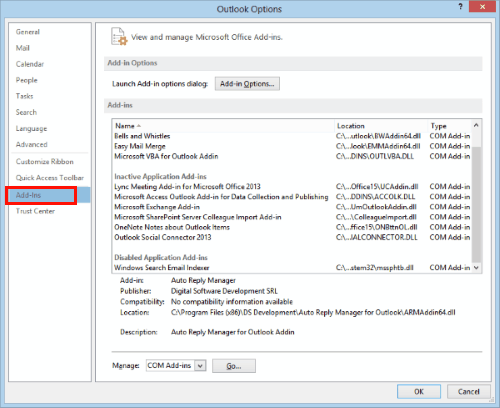
Тепер перейдіть до меню Надбудови з Файл> Параметри> Надбудови. Тут вимкніть усі або непотрібні або надбудови, які, на вашу думку, можуть вас турбувати. Після відключення надбудов перезапустіть Outlook у звичайному режимі та перевірте, чи це працює для вас.
5. Оновіть Windows
Однією з причин, чому ми вважаємо, що MS Outlook не працює, є те, що наша ОС Windows не оновлена. Навіть найменші оновлення можуть змінити ситуацію. Переконайтесь, що ваша ОС Windows оновлена, щоб Outlook працював належним чином.
Як оновити Windows
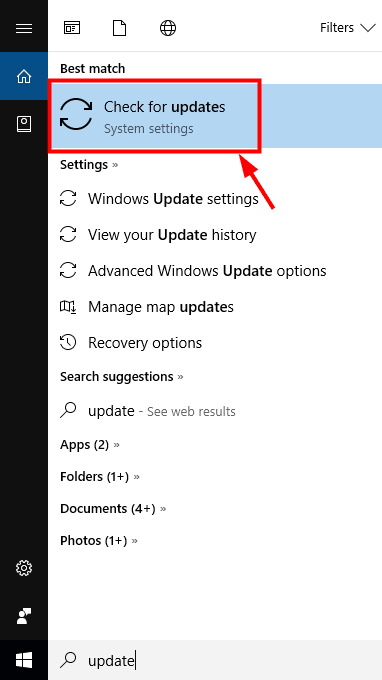
Щоб оновити Windows, перейдіть до меню «Пуск» на панелі завдань. Введіть “Оновлення“. Якщо ви використовуєте Windows 10, опція “Перевірити наявність оновлень” з’явиться в результатах пошуку вгорі. Для нижчих версій Windows, таких як Windows 7 або Vista, Windows Update програма з'являється.
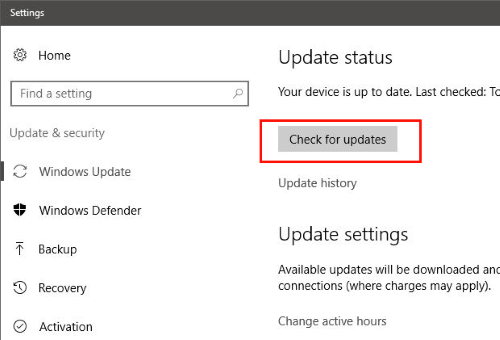
Як би там не було, Перевірити наявність оновлень, і якщо оновлення доступне, перейдіть до Встановіть оновлення.
Дотепно, поки процес оновлення Windows не завершиться. Це може зайняти деякий час, залежно від розміру оновлення. Після завершення оновлення перезавантажте ПК та запустіть Outlook. Тим не менше Outlook не відповідає?
6. Оновіть Outlook
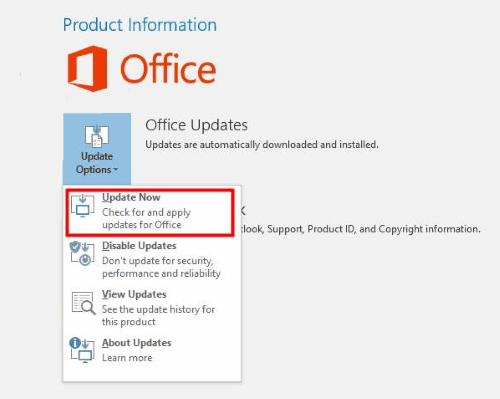
Є ймовірність того, що якщо версія Outlook не оновлена на вашому ПК, вона може перестати працювати або працювати неправильно. Якщо ви можете відкрити Outlook і отримати доступ до його меню Файл, але не далі, спробуйте оновити Outlook. У меню Файл Outlook (не застосовується для Outlook 2010 і нижче) натисніть Офісні рахунки. Натисніть на Параметри оновлення, а у спадному меню виберіть Оновити зараз варіант.
Якщо ви використовуєте Outlook 2010, перейдіть до Допомога меню та натисніть на Перевірити наявність оновлень можливість перевірити, чи є оновлення. Якщо так, продовжуйте оновлення.
Коли оновиться, можливо Виправте, що Outlook не відповідає помилка. Перезапустіть Outlook, щоб переконатися.
7. Відновлення MS Office для виправлення непрацюючого Outlook
Замислюєтесь, як виправити Outlook, який не відповідає, відремонтувавши MS Office? MS Outlook працює з програмами MS Office. Тож будь-які проблеми з Office можуть спричинити неправильну реакцію Outlook.
Як відновити MS Office, щоб виправити помилку Outlook
Виправлення MS Office - це ще один простий метод, який слід спробувати, а будь-який із наведених вище методів не працює. Тут потрібно натиснути Windows + R клавіші разом, щоб відкрити Біжи коробці.
Там введіть “Панель управління“, Потім натисніть Введіть. Після цього відкриється Панель керування ПК.
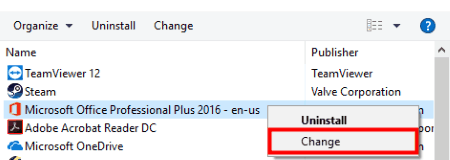
На панелі керування натисніть Програми та функції варіант. Це відкриє список встановлених програм на вашому ПК. Знайдіть у списку Microsoft Office.
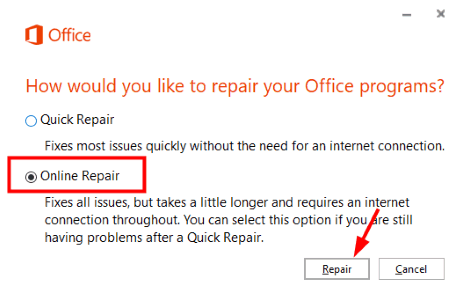
Після цього клацніть правою кнопкою миші та натисніть Зміна варіант. У вікні, що відкриється, виберіть Інтернет-ремонт, а потім натисніть на Ремонт.
Коли ремонт буде закінчено, спробуйте запустити Outlook і перевірте, виправили це чи ні.
8. Відновити файли даних Outlook
Інструмент відновлення папки "Вхідні" також встановлюється у вашій системі, коли ви встановлюєте на нього MS Outlook. Ви можете використовувати цей інструмент під назвою SCANSPST.EXE, щоб виправити проблеми Outlook, що не відповідають.
Для цього запустіть Провідник Windows, натиснувши Windows + E клавіші разом. Тепер вам потрібно перейти на C: \ Program Files (x86) \ Microsoft Office \ root \ Office16 на вашому ПК, щоб знайти файл SCANPST.EXE.
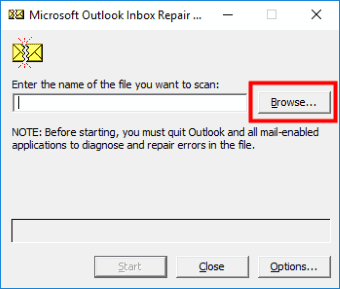
Запустіть SCANPST.EXE. У вікні, що відкриється, вам потрібно переглянути та вибрати будь-який файл PST, який може бути на вашому ПК. Клацніть Почніть кнопку.
Для наступного кроку встановіть прапорець " Зробіть резервну копію відсканованого файлу перед ремонтом “, Потім натисніть кнопку Відновити. Після завершення ремонту запустіть Outlook, щоб перевірити, чи спрацював він.
9. Створіть новий профіль користувача Windows
Цей спосіб вирішення проблеми Outlook рекомендується самим Miscrosoft. Отже, вам потрібно спробувати, якщо жоден із вищезазначених методів не спрацює.
Якщо ви використовуєте Windows 10, перейдіть до меню «Пуск» і введіть Панель управління. На панелі керування перейдіть до Облікові записи користувачів> Пошта> Показати профілі. Якщо ви використовуєте Windows 8, йти до Програми меню для доступу Панель управління> Пошта> Показати профілі. Цього ж процесу слід дотримуватися Windows 7, але ви можете отримати доступ до Панелі управління безпосередньо з Меню «Пуск».
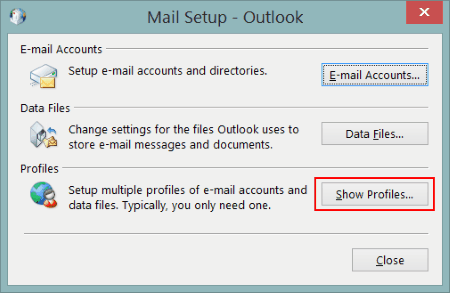
Тепер, коли ви створюєте новий профіль, використовуйте для цього свій основний ідентифікатор електронної пошти Outlook. На екрані Показати профілі не забудьте вибрати Запит на використання профілю варіант.
Запустіть Outlook зараз і виберіть нещодавно створений профіль для входу. Подивіться, чи це вирішує вашу проблему.
10. Вимкніть антивірус
Деякі антивірусні програми запрограмовані на сканування електронної пошти Outlook на наявність вірусів. У цьому випадку винуватцем може бути ваш Антивірус. Щоб швидко переконатися, вимкніть антивірус та запустіть Outlook у звичайному режимі. Якщо він працює належним чином, винуватцем цього є ваш Антивірус. Якщо ні, увімкніть антивірус та знайдіть інші методи, щоб виправити помилку Outlook, яка не відповідає.
Нарешті,
Сподіваюся, цих порад щодо усунення несправностей було достатньо для того, щоб вирішити проблему Outlook, яка не працює. Якщо ці методи не працюють для вас, то з вашим ПК або Outlook відбувається щось незвичне. Щоб отримати остаточне рішення, я настійно рекомендую вам звернутися з проханням про допомогу Форум підтримки Microsoft Office. Поки ви робите це, будь ласка, згадайте свою проблему з точним повідомленням про помилку або проблемами, з якими ви стикаєтесь, оскільки цей Outlook не працює.


